Excel: แปลงระหว่างเวลามาตรฐานและเวลาทหาร
คุณสามารถใช้สูตรต่อไปนี้เพื่อแปลงระหว่างเวลามาตรฐานและเวลาทางการทหารใน Excel:
สูตร 1: แปลงเวลามาตรฐานเป็นเวลาทางการทหาร
=TEXT( A2 ,"HHMM")
สูตรเฉพาะนี้จะแปลงเวลามาตรฐานในเซลล์ A2 เป็นเวลาทางการทหาร
สูตร 2: แปลงเวลาทางการทหารเป็นเวลามาตรฐาน
=TIMEVALUE(LEFT( A2,2 )&":"&RIGHT( A2,2 ))
สูตรเฉพาะนี้จะแปลงเวลาทางการทหารในเซลล์ A2 เป็นเวลามาตรฐาน
ตัวอย่างต่อไปนี้แสดงวิธีใช้แต่ละสูตรในทางปฏิบัติ
ตัวอย่างที่ 1: แปลงเวลามาตรฐานเป็นเวลาทางการทหาร
สมมติว่าเรามีรายการเวลามาตรฐานต่อไปนี้ใน Excel:
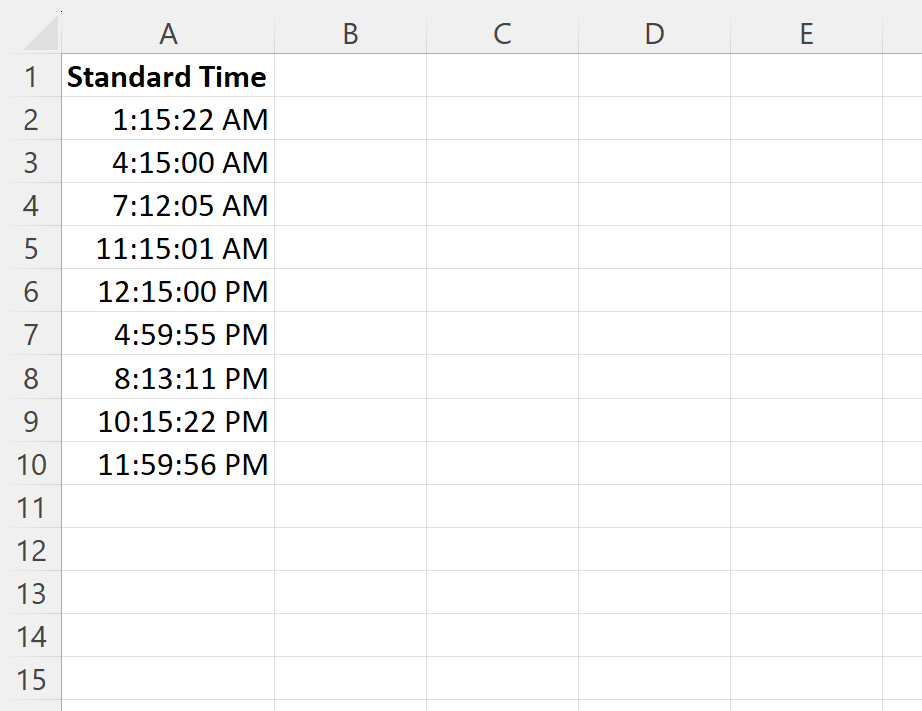
เราสามารถพิมพ์สูตรต่อไปนี้ในเซลล์ B2 เพื่อแปลงเวลามาตรฐานเป็นเวลาทางการทหาร:
=TEXT( A2 ,"HHMM")
จากนั้นเราสามารถคลิกและลากสูตรนี้ไปยังแต่ละเซลล์ที่เหลือในคอลัมน์ B:
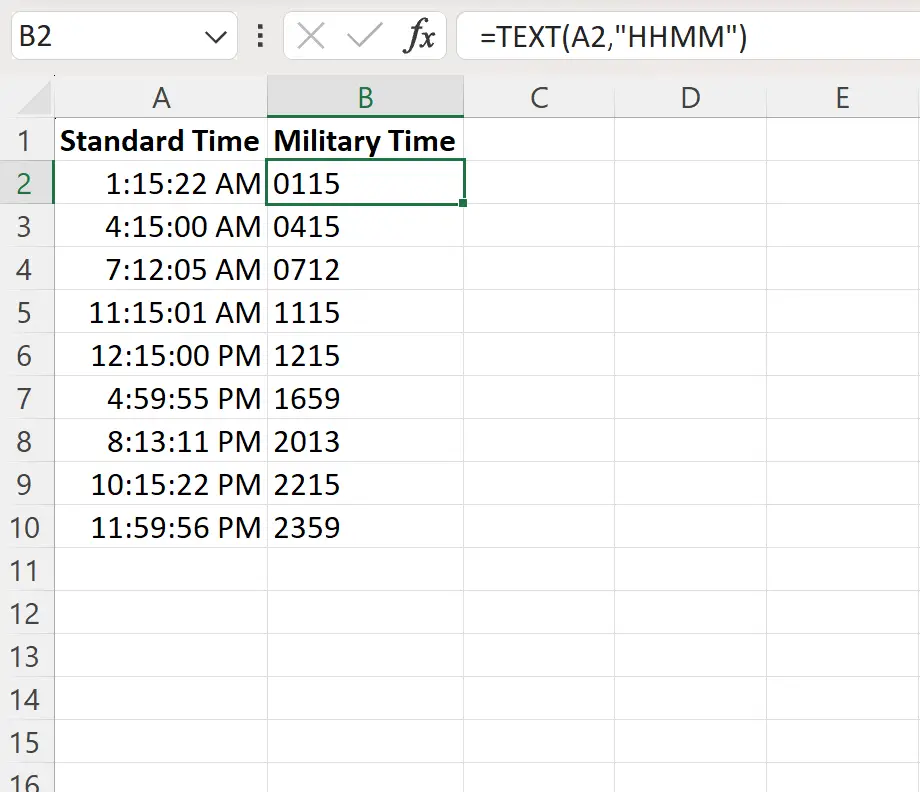
ตอนนี้คอลัมน์ B แสดงเวลามาตรฐานแต่ละรายการในคอลัมน์ A เป็นเวลาทางการทหาร
หมายเหตุ : หากคุณต้องการแสดงวินาทีในเวลาทางการทหารด้วย คุณสามารถใช้สูตรต่อไปนี้:
=TEXT( A2 ,"HHMMSS")
ภาพหน้าจอต่อไปนี้แสดงวิธีใช้สูตรนี้ในทางปฏิบัติ:
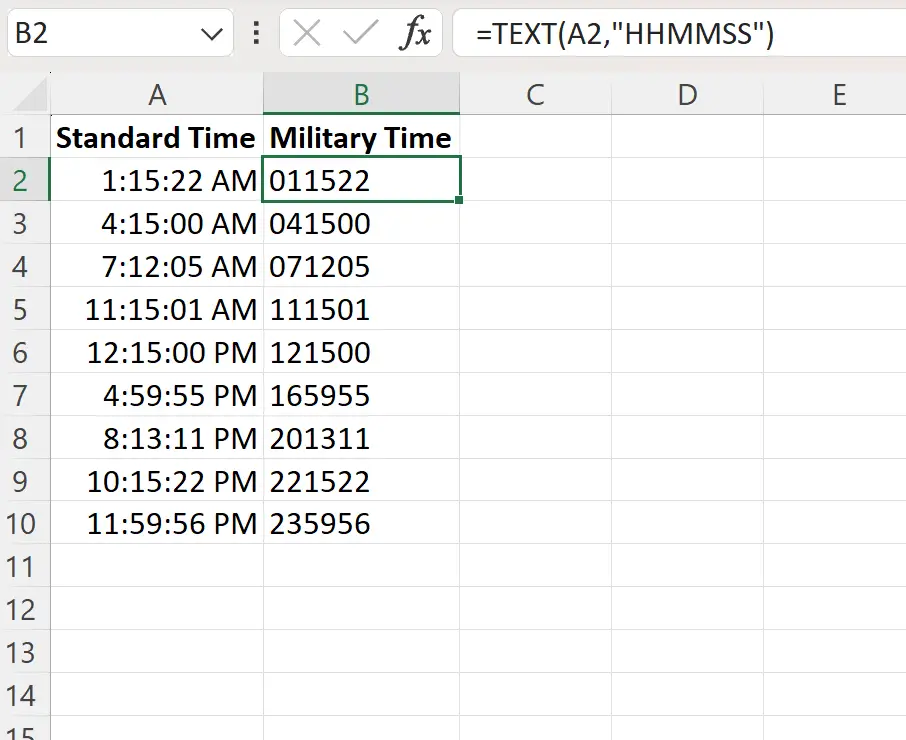
ตัวอย่างที่ 2: แปลงเวลาทางการทหารเป็นเวลามาตรฐาน
สมมติว่าเรามีรายการชั่วโมงการทหารต่อไปนี้ใน Excel:
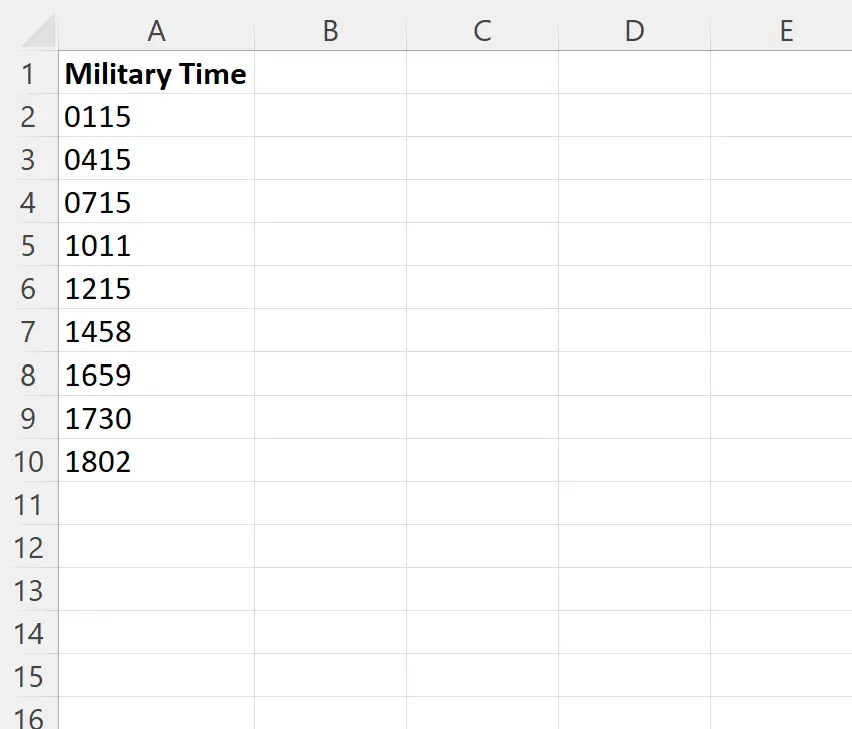
เราสามารถพิมพ์สูตรต่อไปนี้ในเซลล์ B2 เพื่อแปลงเวลาทางการทหารเป็นเวลามาตรฐาน:
=TIMEVALUE(LEFT( A2,2 )&":"&RIGHT( A2,2 ))
จากนั้นเราสามารถคลิกและลากสูตรนี้ไปยังแต่ละเซลล์ที่เหลือในคอลัมน์ B:
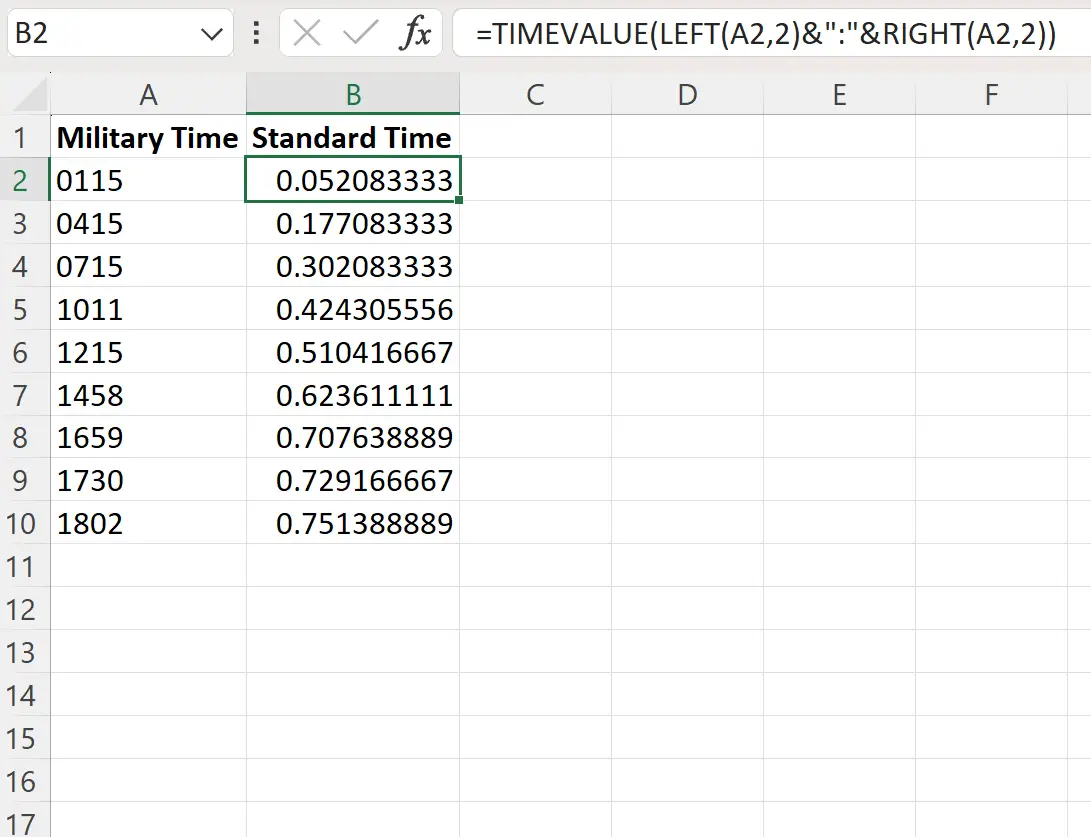
ตามค่าเริ่มต้น เวลาในคอลัมน์ B จะแสดงในรูปแบบทศนิยม
หากต้องการจัดรูปแบบตำแหน่งทศนิยมเหล่านี้เป็นชั่วโมง ให้ไฮไลต์ช่วงเซลล์ B2:B10 จากนั้นคลิกรายการแบบเลื่อนลง รูปแบบตัวเลข บนแท็บ หน้าแรก จากนั้นคลิก เวลา :
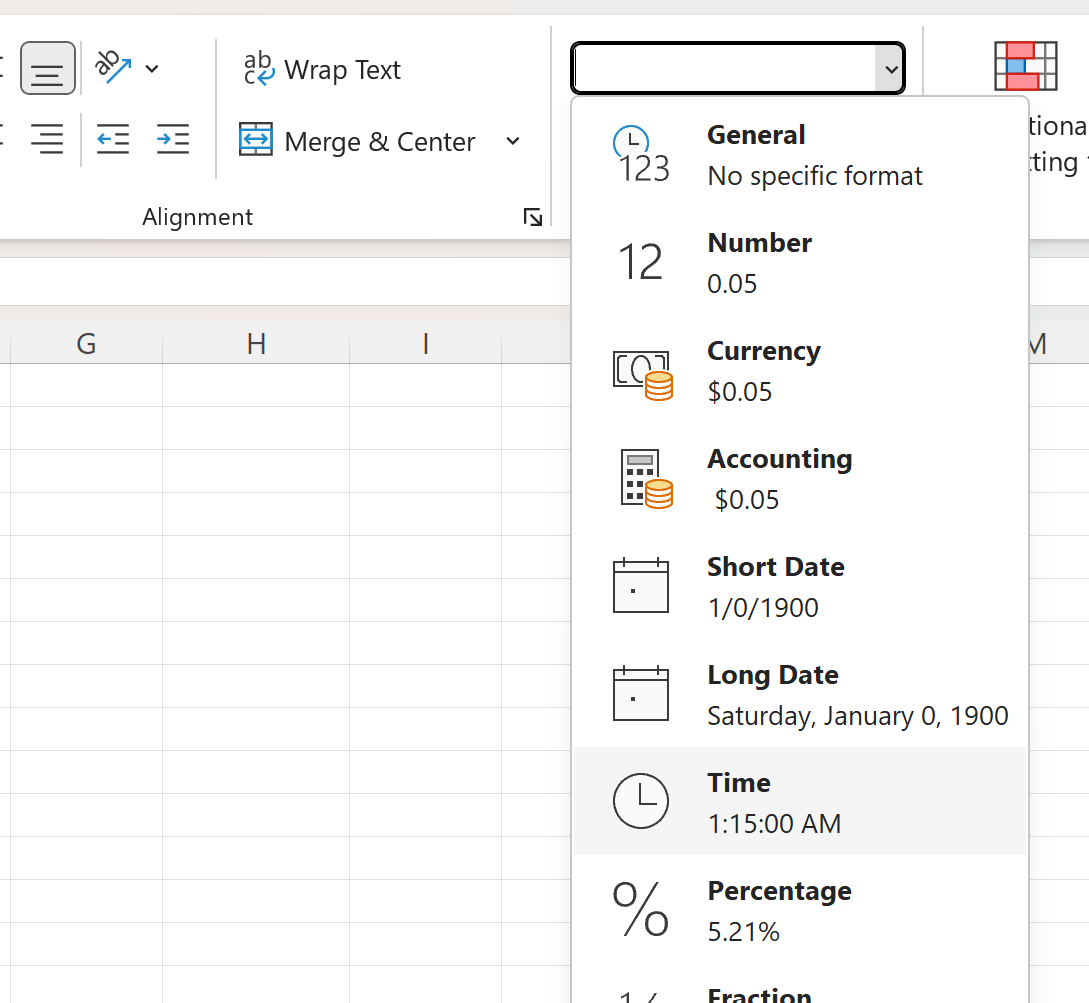
คอลัมน์ B จะแสดงเวลาทางการทหารแต่ละครั้งในคอลัมน์ A เป็นเวลามาตรฐาน:
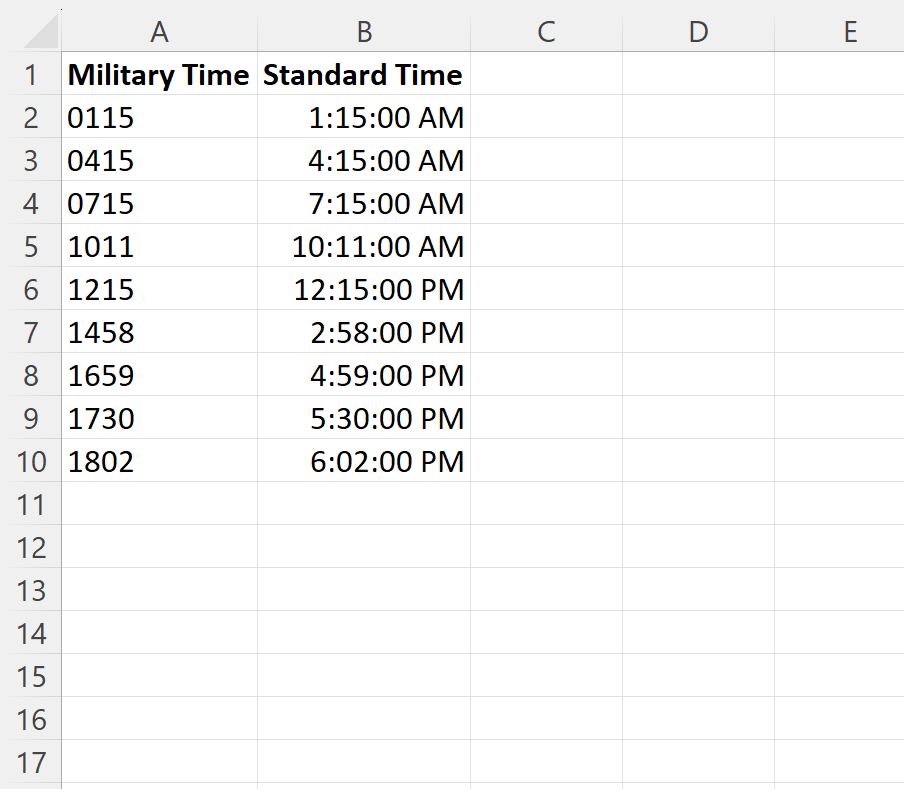
แหล่งข้อมูลเพิ่มเติม
บทช่วยสอนต่อไปนี้อธิบายวิธีการทำงานทั่วไปอื่นๆ ใน Excel:
วิธีลบนาทีจากเวลาใน Excel
วิธีจัดรูปแบบเวลาเป็นมิลลิวินาทีใน Excel
วิธีแยกเวลาจากวันที่และเวลาใน Excel